文字的制作大致分为两部分。首先是巧克力字部分,制作之前需要自己画出巧克力的方块图形,并定义为图案。然后用图层样式来控制浮雕效果。然后是底部的奶油效果,用设置好的笔刷描边路径做出底色,再用图层样式做出浮雕效果即可。
最终效果图:

步骤/方法
-
1
设置前景色为#fece01,和背景颜色#e8661b,使用径向渐变,从中间往角落拉。

-
2
将我们提供的牛皮纸加入到画布中,然后设置不透明度为:50%.


-
3
点击图层面板下面的新建调整层,选择色相/饱和度。

-
4
改变“色相” 值-10和饱和度的值 -40.
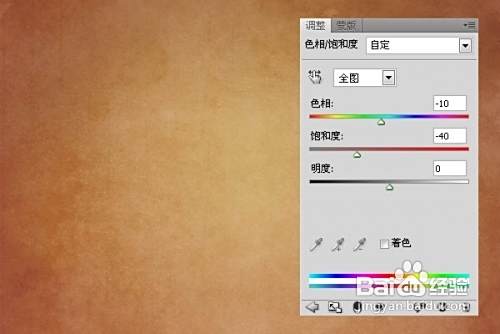
-
5
再次点击图层面板下面的新建调整层,选择自然饱和度。

-
6
设置如下。
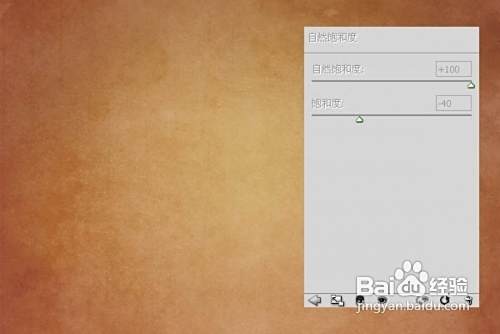
-
7
新建一个30X30的画布。让后按CTRL+“+”,将他放大,这样我们就方便制作了。然后使用矩形选取工具,绘制一个正方形。
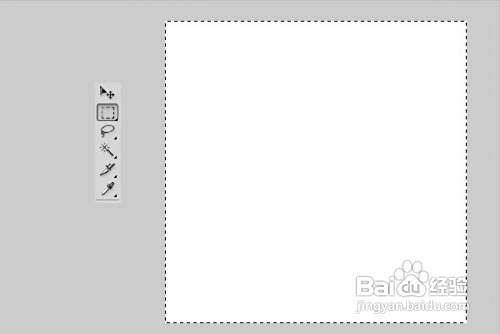
-
8
然后编辑>描边,宽度为:1.位置为:内部。颜色为:#888888.
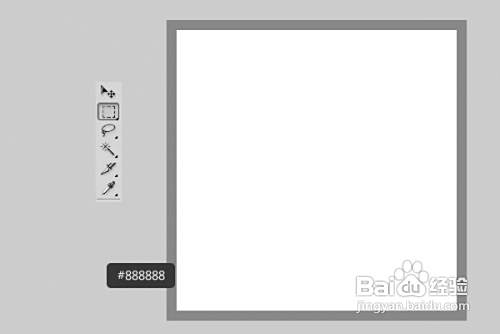
-
9
然后在到里面画一个矩形选取。跟上面同样的步骤,宽度为2.颜色为:#222222.

-
10
再次陵蚊蚂继续画一个宽度为2的,颜色为:#c7c7c7.做完以后,到陕祝编辑- >定义图案,给图案随便取个名字
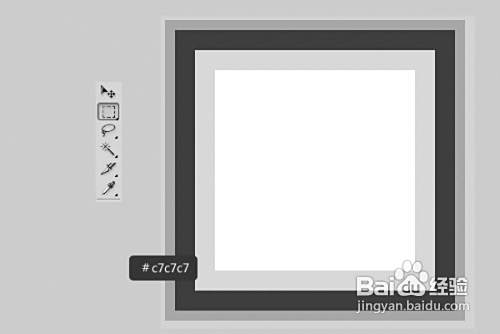
-
11
返回我们开始的画布,然后到画布上输入,文本的颜色为:#743d10,间距为:25, 这里注意了,字是分2行的。

-
12
然后复制文字。

-
13
然后将复制出来的文字选中,按CTRL+E合并,然后移至文字下面。将此图层命名为:阴影。阴影我们后面在来做。可以先把此图层隐藏。

-
14
双击文字,设置混合样式。阴影:只要改变颜色#402713.

-
15
内阴影:颜色更改为#743d10,距离为0,大小为13.

-
16
斜面和浮雕:大小20,勾选消除锯齿,改变高亮颜色为#72533a,阴影颜色#98653b.

-
17
等高线:需要加载,默认的里面有。

-
18
纹理:将我们开始制作的图案加载进来就可以了,颜色叠加。

-
19
做完后效果应该是这样的。

-
20
现在我们在文字下面新建一个图层泪慎,然后选择画笔工具,按F5弹出画笔属性窗口。如下设置。
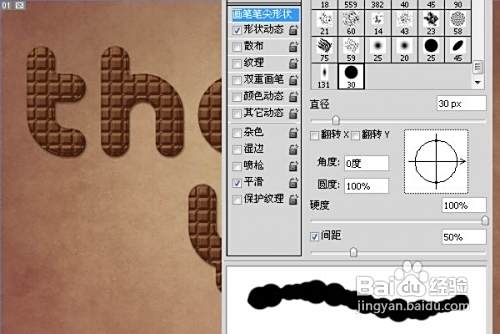
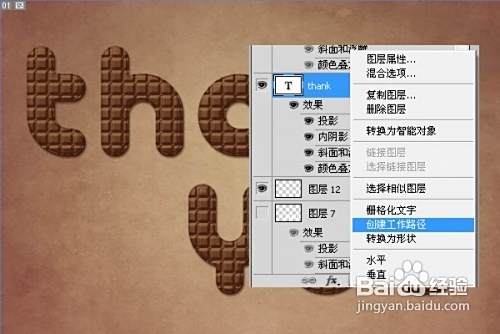
-
21
选择钢笔工具,然后右击文字图层,选择“创建工作路径”.
然后在把鼠标移动到画布中,右键选择“描边路径”,在选择“画笔描边”,这里注意了,前景色要为白色。

 END
END
文章评论